Как исправить iMessage необходимо включить для отправки этого сообщения
«Я не могу отправлять сообщения внезапно, и там написано Для отправки этого сообщения необходимо включить iMessage, как решить эту проблему?" Как встроенная служба обмена сообщениями на устройствах iOS, iMessage позволяет отправлять и получать текстовые сообщения, фотографии, видео, голосовые сообщения и многое другое от другого человека, который также использует iPhone или iPad. Это руководство поможет вам исправить ошибку, связанную с невозможностью быстрой отправки iMessage.
СОДЕРЖАНИЕ СТРАНИЦЫ:
Часть 1: Что означает необходимость включения iMessage
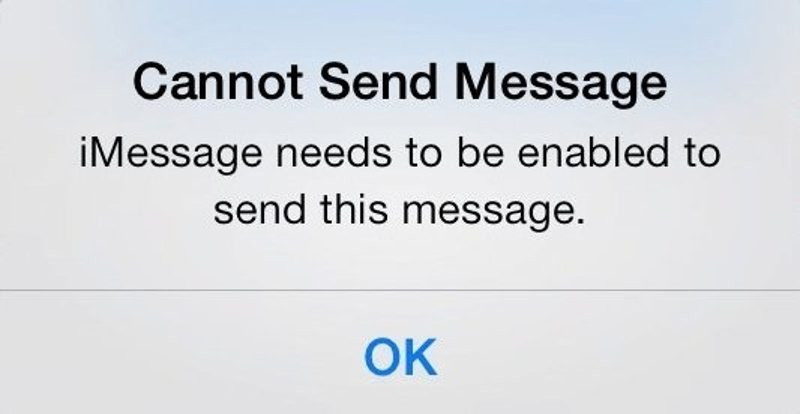
После настройки вы сможете отправлять и получать iMessages на вашем iPhone через интернет-соединение. Хотя iMessage не использует ваш тарифный план сотовой связи, вам необходимо связать свой номер телефона и адрес электронной почты со службой обмена сообщениями. Если что-то не так, вы столкнетесь с проблемой, когда невозможно отправить сообщение, и iMessage необходимо включить.
Часть 2: Как исправить iMessage необходимо включить для отправки этого сообщения
Решение 1: Включите iMessage
Что означает iMessage необходимо включить? Как говорится в ошибке, вам нужно включить iMessage, прежде чем отправлять и получать их. Если вы включили его, вам лучше включить функцию повторно.
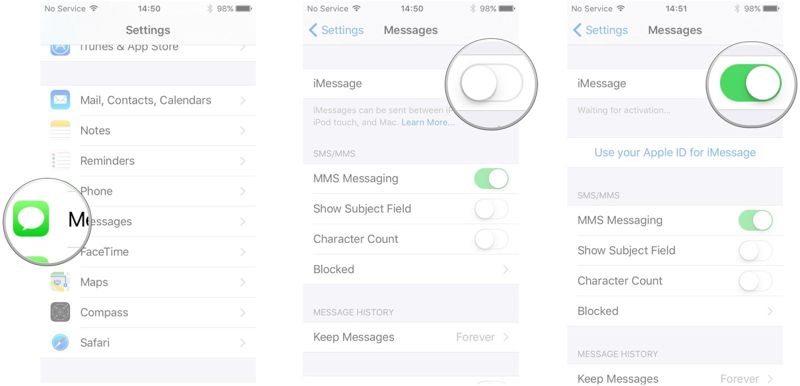
Шаг 1. Запустите Настройки приложение с вашего домашнего экрана.
Шаг 2. Найдите и выберите Сообщения.
Шаг 3. Переключить на Шеззаде опция. Если она уже включена, выключите ее, а затем включите снова.
Решение 2: Проверьте номер телефона
Если вы перестанете использовать номер телефона или адрес электронной почты, связанный с iMessage, появится ошибка, что iMessage включен, но не работает. Вам следует проверить и обновить информацию об отправке и получении.
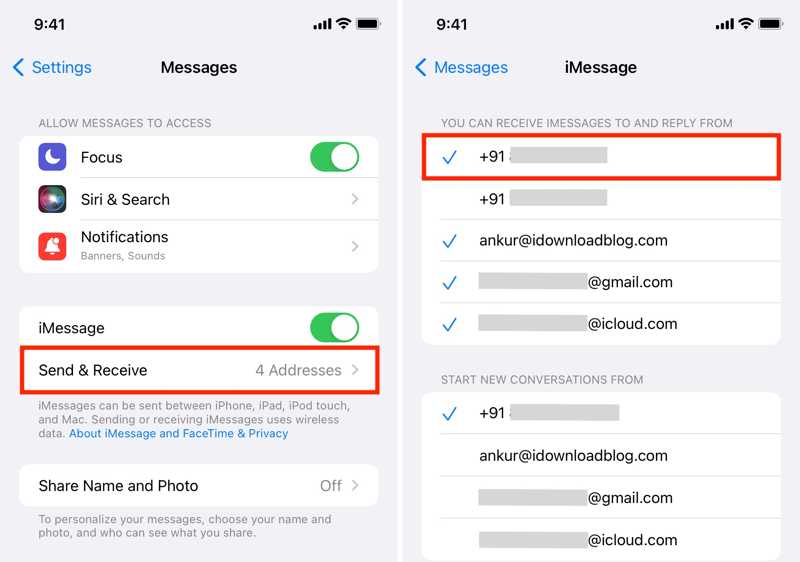
Шаг 1. Выберите Сообщения и на Вашем Настройки приложение
Шаг 2. Нажмите Отправить и получить под Шеззаде опцию.
Шаг 3. Проверьте и выберите доступные номера телефонов и адреса электронной почты в разделе ВЫ МОЖЕТЕ ПОЛУЧАТЬ СООБЩЕНИЯ И ОТВЕЧАТЬ НА НИХ и НАЧАТЬ НОВЫЕ БЕСЕДЫ ИЗ ЗАГОЛОВКОВ.
Решение 3: Проверьте доступ в Интернет
Как упоминалось ранее, iMessage работает через интернет-соединение. Если у вас плохая сеть, служба обмена сообщениями не будет работать после включения iMessage на iPhone 17/16/15 и других моделях.
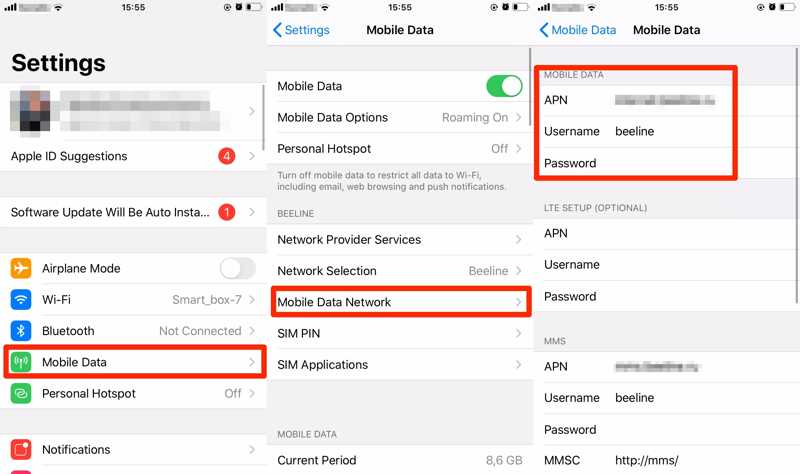
Шаг 1. Перейдите на сайт Настройки приложение
Шаг 2. Если вы используете сеть Wi-Fi, нажмите Мобильные данныеи переключаться на Мобильные данные опцию.
Если у вас плохое покрытие мобильной связи, нажмите WLAN, включить WLANи подключитесь к сети Wi-Fi.
Решение 4: Повторно войдите в свой Apple ID.
Если вы изменили свой пароль или информацию о вашем Apple ID, вам лучше обновить его в вашем iMessage. Более того, когда ваш Apple ID не подключен к вашему устройству, возникнет ошибка iMessage необходимо включить для отправки этого сообщения. Если вы забыть пароль Apple ID, вы можете легко сбросить настройки, используя свой номер телефона.
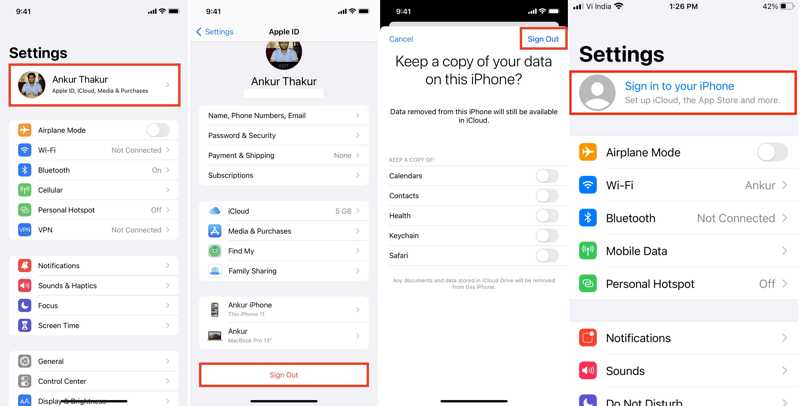
Шаг 1. Нажмите на свой профиль в вашем Настройки приложение
Шаг 2. Нажмите Выход из системы кнопку внизу и нажмите Выход из системы снова в правом верхнем углу.
Шаг 3. Далее, вернемся к Настройки экран и нажмите Войдите в свой iPhone. Введите свой Apple ID и пароль.
Решение 5: Отключить прокси
Некоторые люди используют Proxys на своих iPhone для шифрования интернет-соединения и скрытия интернет-активности. Однако это может привести к тому, что iMessage будет включен, но не будет работать. Вы можете отключить виртуальную частную сеть.
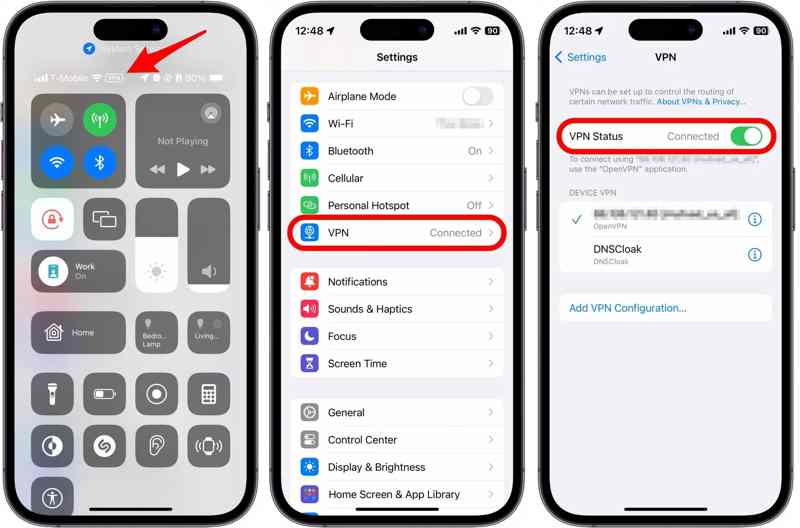
Шаг 1. Введите Центр управления. Если вы видите доверенное лицо этикетка, запустить Настройки приложение
Шаг 2. Нажмите доверенное лицо вариант и выключите Статус прокси.
Шаг 3. Затем попробуйте отправить iMessage еще раз, чтобы проверить, работает ли он.
Решение 6: обновление программного обеспечения
Устаревшее программное обеспечение может привести к различным проблемам на устройствах iOS. Когда возникает проблема с iMessage, необходимо включить его для отправки этого сообщения, вам лучше обновить iOS до последней версии.
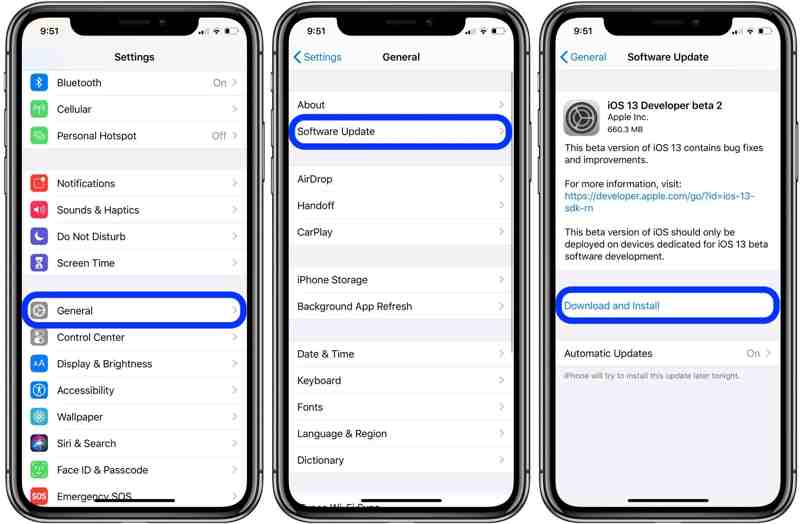
Шаг 1. Перейдите на сайт Настройки приложения.
Шаг 2. Перейдите в Общие и В Обновлении Программного Обеспечения.
Шаг 3. Если iOS обнаружит доступное обновление, нажмите Загрузить и установить и следуйте инструкциям, чтобы получить его.
Решение 7: Проверьте статус сервера Apple
iMessage проходит через серверы Apple, чтобы вы могли отправлять и получать его. Если ваш iMessage включен, но не работает, вам нужно проверить статус серверов Apple, участвующих в iMessage.
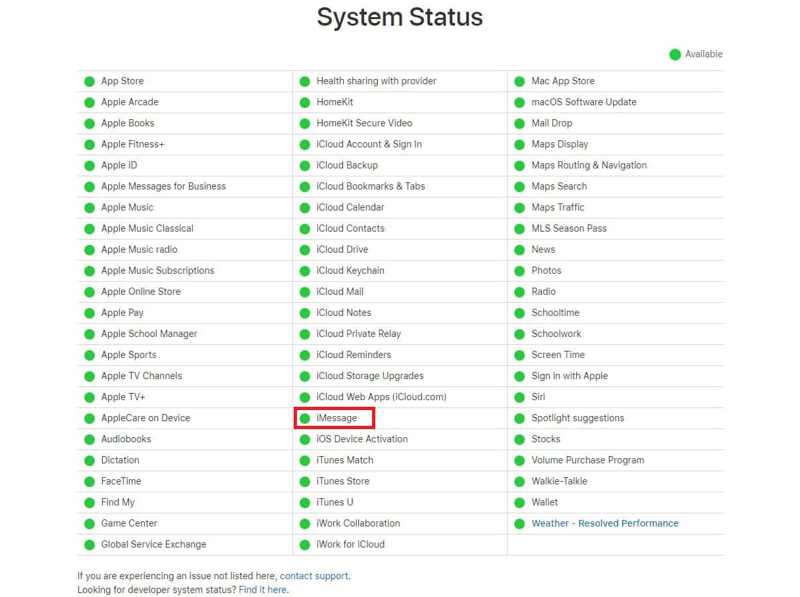
Перейдите на www.apple.com/support/systemstatus/ в браузере и проверьте статус всех серверов в списке. Если какой-либо из них не работает, вам придется подождать, пока он снова заработает, и снова попробовать iMessage.
Часть 3: Окончательное решение для исправления неработающего iMessage
Обычные решения немного сложны для обычных людей. Плюс они могут вообще не работать. С этого момента мы рекомендуем Apeaksoft iOS Восстановление системы. Это универсальное решение для исправления ситуации, когда iMessage включен, но не работает.
Окончательное решение для исправления iMessage Необходимо включить для отправки этого сообщения
- Исправление проблем с программным обеспечением на iOS, включая неработающий iMessage.
- Доступно в широком диапазоне станций, таких как застрявшие iPhone.
- Не будет прерывать текущие данные на вашем устройстве iOS.
- Полностью работоспособно на iPhone с последними версиями iOS.

Как исправить ошибку iMessage, которая не работает на iPhone
Шаг 1. Подключите свой iPhone к компьютеру
Запустите лучшее программное обеспечение для исправления iMessage после установки его на ваш компьютер. Затем соедините ваш iPhone и компьютер с помощью кабеля Lightning. После того, как ваше устройство будет распознано, нажмите кнопку Начальный чтобы двигаться дальше.

Шаг 2. Быстрое исправление iPhone
Нажмите Бесплатный быстрый интернетx ссылка для быстрого исправления. Эта функция полностью бесплатна для использования. Если она не работает, нажмите фиксированный, Он может также исправить неработающую клавиатуру iPhone и много других простых вопросов.

Шаг 3. Исправление ошибки iMessage
Выберите Стандартный режим or Расширенный режим в зависимости от статуса вашего устройства, и нажмите подтвердить. Затем проверьте и исправьте информацию о вашем устройстве и нажмите Следующая для загрузки прошивки. Когда это будет сделано, программное обеспечение выполнит остальную работу.

Заключение
В этом руководстве показано, как включить iMessage на вашем iPhone и исправить это, когда iMessage не работает. Вы можете следовать и выполнять решения одно за другим, пока ошибка не исчезнет. Apeaksoft iOS System Recovery — это окончательное решение. Если у вас есть другие вопросы по этой теме, пожалуйста, не стесняйтесь оставлять сообщение под этим постом.
Статьи по теме
Если ваш iPhone поврежден водой, из этого руководства вы узнаете, что делать, чего не следует делать, а также другую полезную информацию.
Почему наушники iPhone не работают, когда я их подключаю? Как заставить наушники iPhone работать? Проверьте 3 совета, чтобы исправить наушники, которые не работают на iPhone/iPad.
Как изменить разрешение фотографий на iPhone? Можно ли увеличить разрешение изображений на iPhone? Узнайте, как исправить низкое разрешение фотографий на вашем iPhone.
Делает ли Apple бесплатный ремонт? Стоит ли ремонтировать айфон? Сколько стоит ремонт айфона? Узнайте, как найти ремонт iPhone рядом со мной и починить iPhone.

